Observação
O acesso a essa página exige autorização. Você pode tentar entrar ou alterar diretórios.
O acesso a essa página exige autorização. Você pode tentar alterar os diretórios.
[Este artigo faz parte da documentação de pré-lançamento e está sujeito a alterações.]
Importante
Este é um recurso em versão preliminar.
Os recursos de versão preliminar não foram criados para uso em ambientes de produção e podem ter funcionalidade restrita. Esses recursos são disponibilizados antes de um lançamento oficial para que os clientes possam ter acesso antecipado e forneçam comentários.
Deseja criar aplicativos com conteúdo 3D de realidade misturada sem precisar criar seus próprios modelos 3D? Use o conector CGTrader para importar conteúdo 3D do CGTrader em aplicativos de tela. O CGTrader oferece uma biblioteca de milhares de modelos 3D gratuitos e premium. Procure e carregue modelos no seu aplicativo e, em seguida, use-os com os controles Objeto 3D e Exibir em MR.
O conector fornece uma substituição sem código para trabalhar com a API CGTrader. Usando ações, os aplicativos enviam solicitações para a API CGTrader e buscam dados do modelo. Para obter mais informações, consulte a Visão geral dos conectores.
Pré-requisitos
Solicite uma chave de API (segredo do cliente e ID do cliente do OAuth) em https://www.cgtrader.com/developers. Certifique-se de armazenar sua chave de API em um local seguro.
Criar uma conexão do CGTrader
Você precisará criar uma conexão CGTrader no Power Apps depois de receber a chave de API. Neste exemplo, criaremos uma conexão na home page do Power Apps. Você também pode criar uma conexão ao editar um aplicativo no Power Apps Studio.
Dica
Uma conexão é uma instância de um conector. Você pode criar várias conexões com diferentes configurações.
Entre no Power Apps.
Na barra de navegação, selecione Dados>Conexões>Nova conexão.
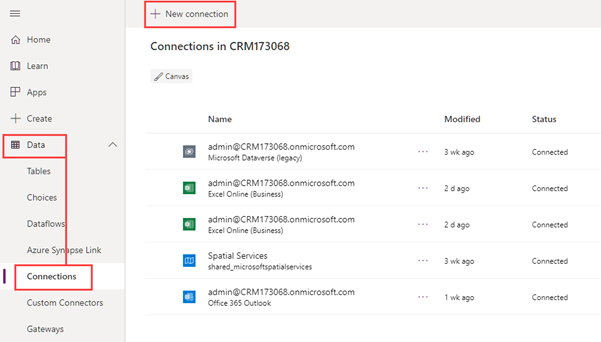
Pesquise e selecione CGTrader (versão preliminar).
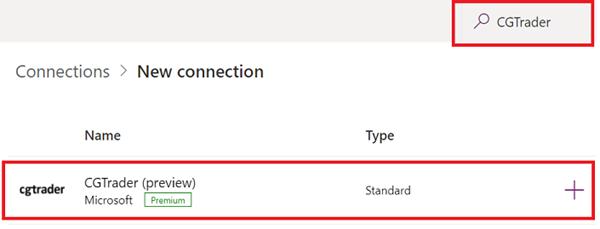
Insira a ID do Cliente e o Segredo do Cliente que você recebeu do CGTrader.
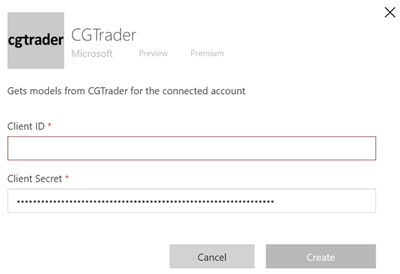
Agora, uma conexão CGTrader está listada na página Conexões.
Adicionar uma conexão CGTrader ao seu aplicativo de tela
Edite ou crie um aplicativo de tela.
Na barra de navegação, selecione Dados>Adicionar dados. Pesquise e selecione CGTrader.
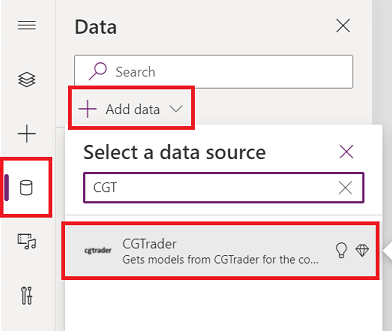
Selecione a conexão que você criou anteriormente.
Carregar modelos de CGTrader diretamente nos controles Objeto 3D ou Exibir em MR
Encontre e selecione um modelo no site do CGTrader.
Observe a ID do Modelo e os tipos de arquivo com suporte.
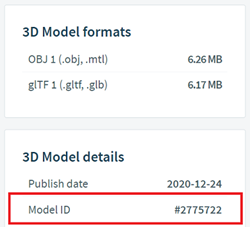
No Power Apps Studio, adicione um controle Objeto 3D ou Exibir em MR à tela do aplicativo.
Defina a propriedade Source do controle como CGTrader.GetModel(model_id, "file_type"), em que model_id é o ID do modelo selecionado, e file_type é um dos tipos de arquivo com suporte.
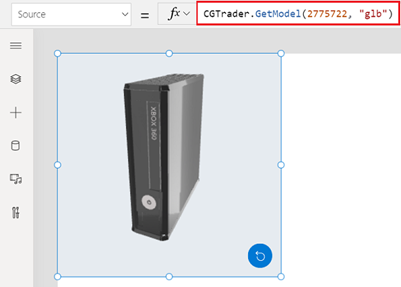
Ações do conector
A tabela a seguir lista as ações e os exemplos mais comuns do conector CGTrader. Para obter uma lista de todas as ações do conector, seus parâmetros e tipos de retorno, veja a referência do conector CGTrader.
| Ação | Descrição | Exemplo |
|---|---|---|
| GetModel | Baixa um objeto 3D com a ID do Modelo e o tipo de arquivo fornecidos. | CGTrader.GetModel(model_id, "file_type") |
| GetModelInfo | Obtém informações sobre um objeto 3D com a ID do Modelo fornecida. | CGTrader.GetModelInfo(model_id) |
| SearchModels | Pesquisa modelos do CGTrader com base nos filtros fornecidos. Considere fazer uma associação dessa ação ao itens em uma galeria. | CGTrader.SearchModels({keywords:"keywords",extensions:"file_types"}).Models |
| GetCategories | Obtém nomes de categoria e IDs de Modelo disponíveis. | CGTrader.GetCategories() |